Photoshop转换选区如何填充颜色
1、打开Photoshop
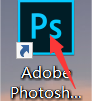
2、ctrl+n新建文件
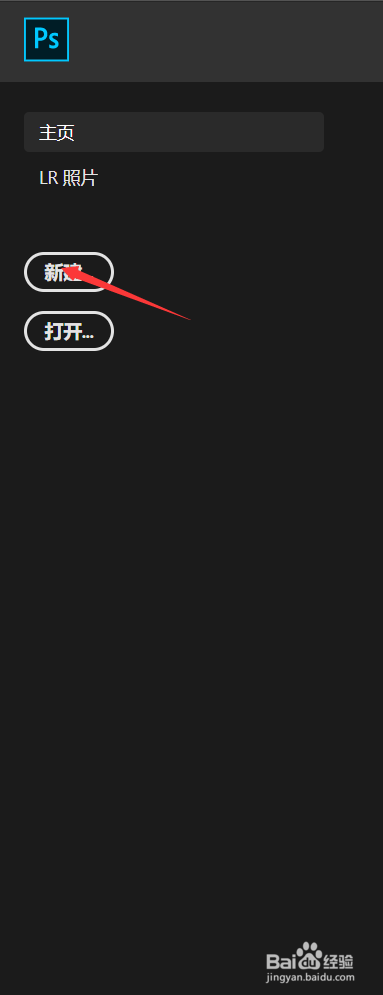
3、选默认数值,点创建
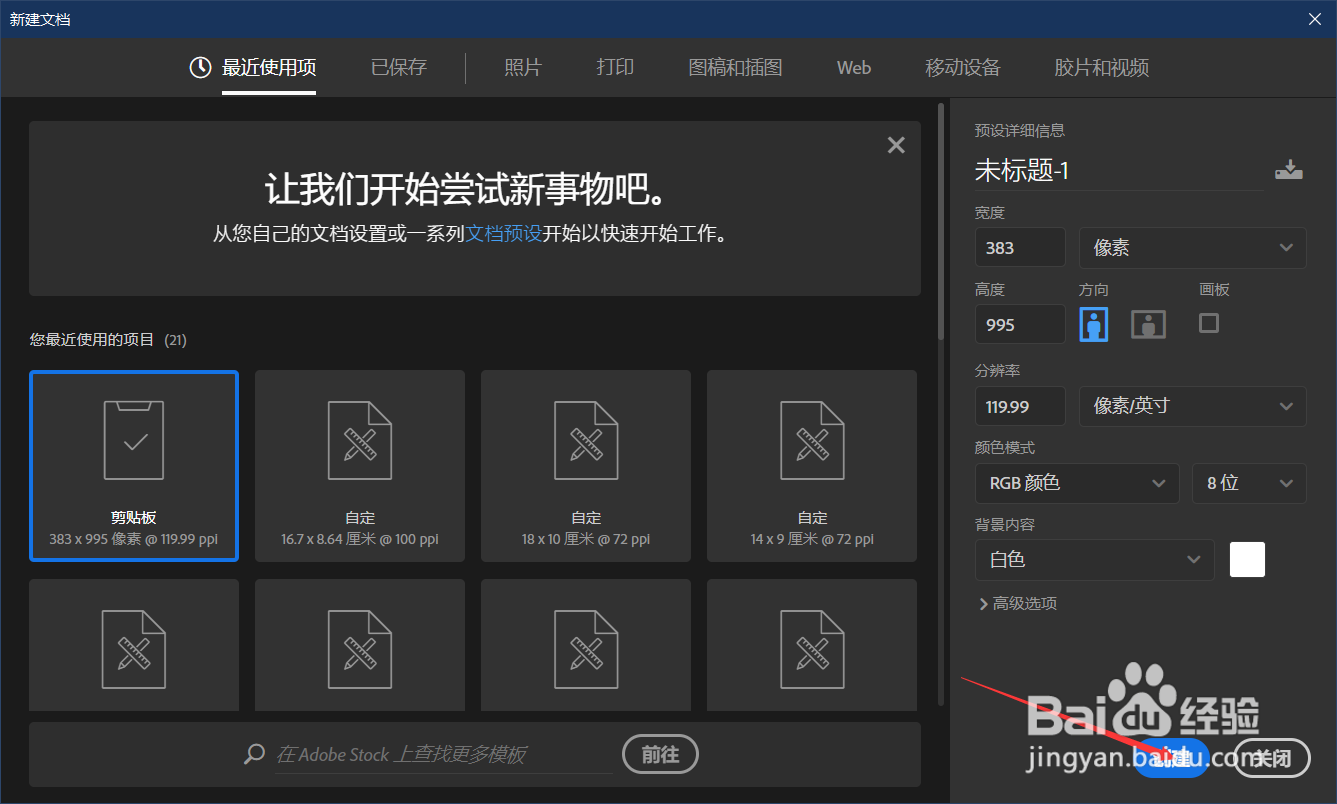
4、得到空白白板
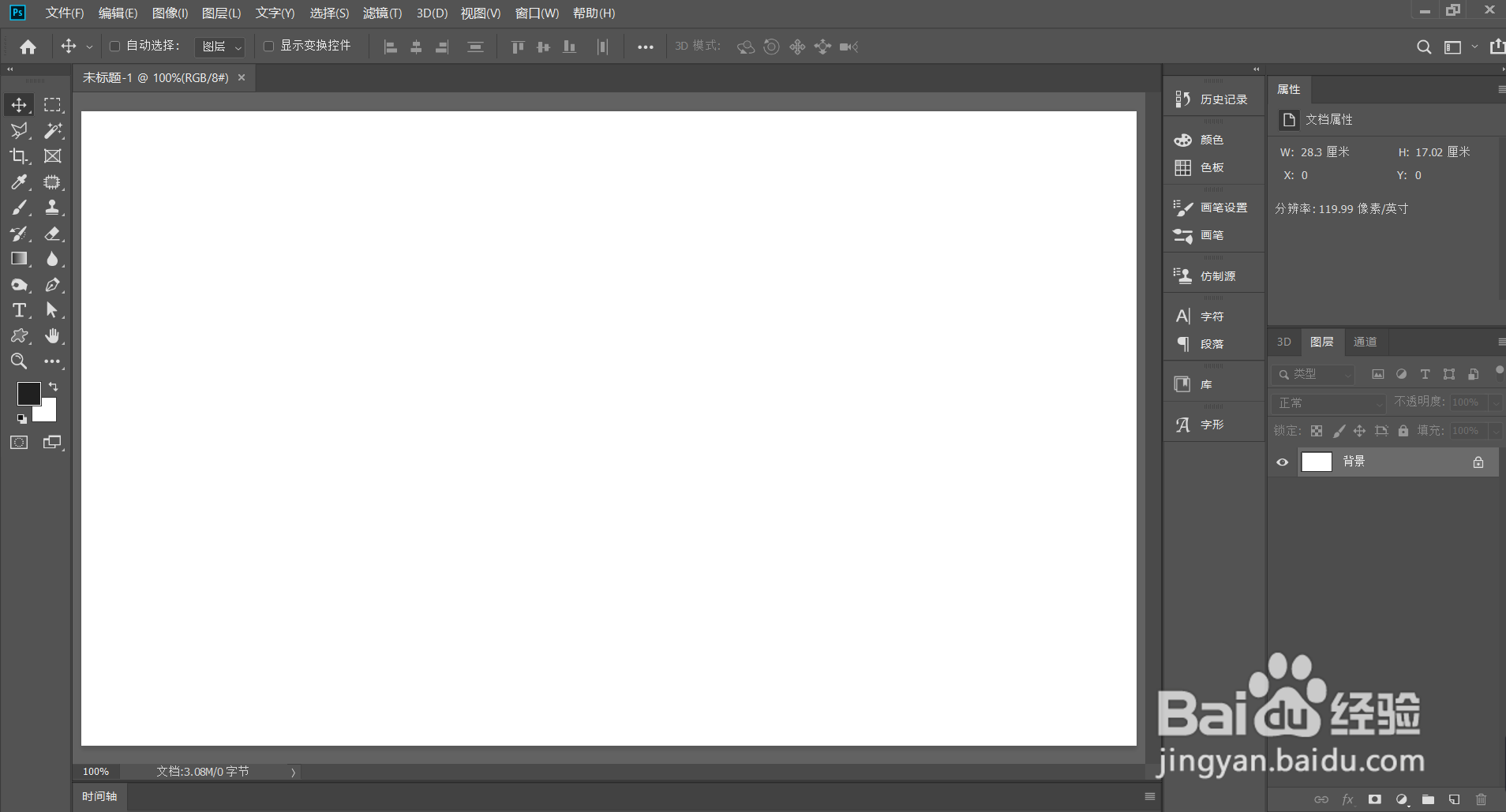
5、选用钢笔工具,转换路径后
6、点击上方 图层L 新建图层W 纯色O
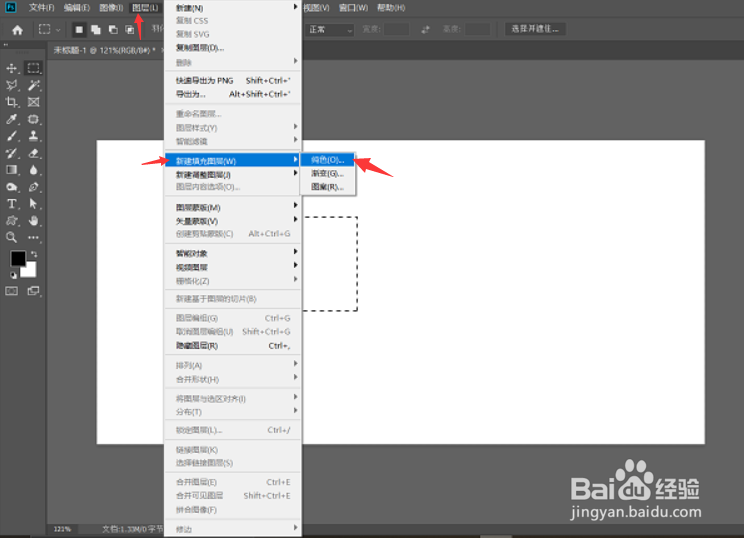
7、得到填充图像
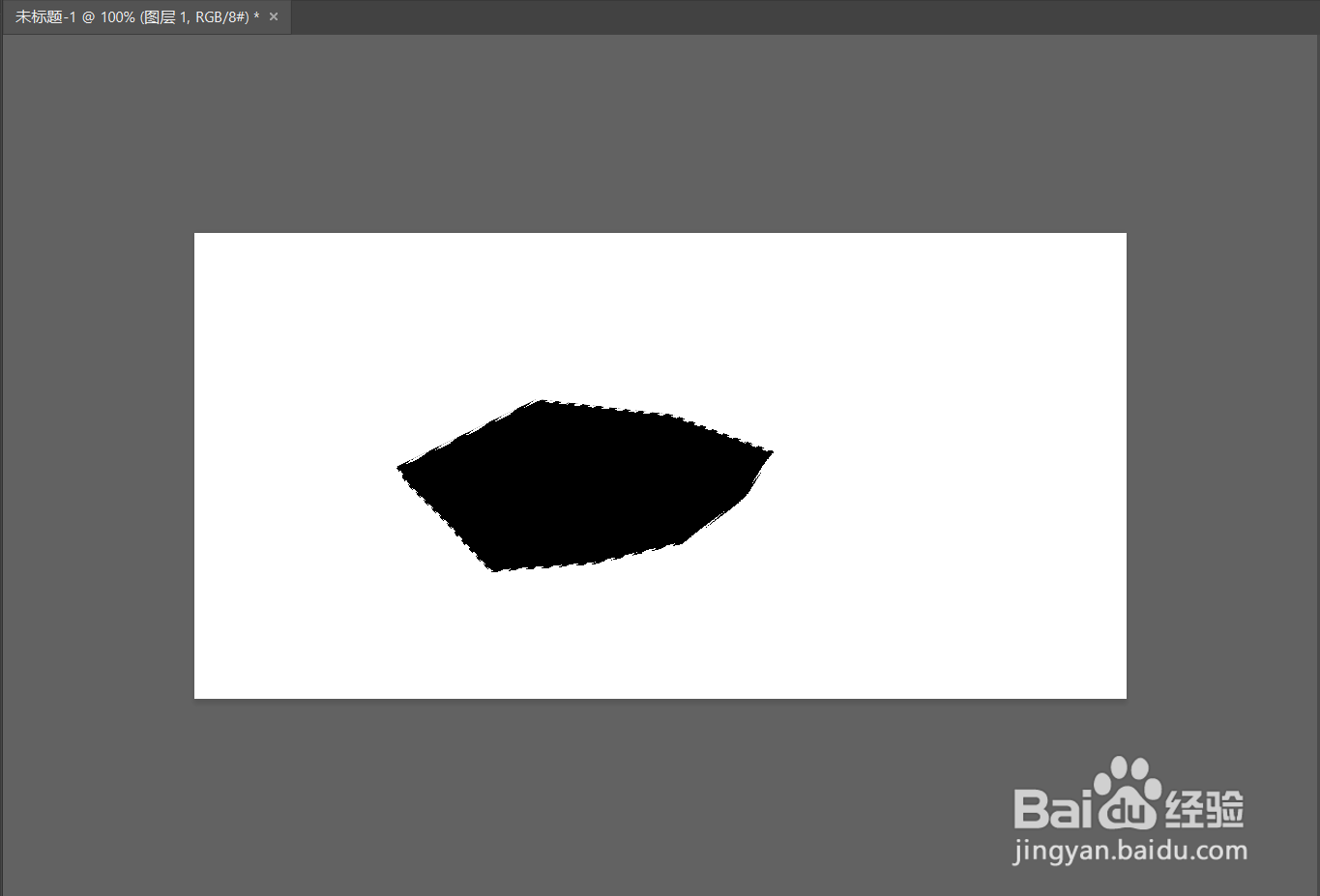
声明:本网站引用、摘录或转载内容仅供网站访问者交流或参考,不代表本站立场,如存在版权或非法内容,请联系站长删除,联系邮箱:site.kefu@qq.com。
阅读量:85
阅读量:84
阅读量:32
阅读量:139
阅读量:158